Pehea e hiki ai iā Auto HDR ma Windows 11 no ka ʻike ʻike maikaʻi loa
ʻO kekahi o ia hiʻohiʻona ʻo Auto HDR, a ke hoʻohana ʻia me kahi nānā HDR, hiki iā ia ke hana i nā pāʻani i kākoʻo ʻole i ka HDR i ʻoi aku ka maikaʻi. No ka hiki ʻana i kēia hiʻohiʻona, pono e hahai ʻia nā ʻanuʻu aʻe.
- Kaomi ʻākau ma nā wahi a pau ma ka papapihi Windows.
- E kaomi i nā ʻōkuhi hōʻike.
- E hōʻoia i ka hoʻohana ʻana i HDR.
- Kaomi ma ka "Advanced HDR Settings" e wehe i ka papa hoʻonohonoho HDR.
- E hōʻoia i ka hoʻohana ʻana i ka "Hoʻohana HDR" a me "Auto HDR".
I kēia kauwela, hoʻolaha ʻo Microsoft iā Auto HDR a me DirectStorage kākoʻo ma Windows 11, i loaʻa ma mua ma Xbox wale nō. ʻOiai ʻaʻole nui ka poʻe i hoʻonui i Windows 11, nui nā kumu no nā mea pāʻani e noʻonoʻo i ka hoʻonui.
Hoʻomaikaʻi ʻo AI Auto HDR i ka High Dynamic Range (HDR) ma mua o nā kiʻi Standard Dynamic Range (SDR). Kūpono kēia ʻenehana me nā pāʻani e pili ana i DirectX 11 a i ʻole ke kiʻekiʻe, a kōkua i ka hoʻomaikaʻi ʻana i nā pāʻani kahiko me ka ʻole o nā hana i koi ʻia mai nā mea hoʻomohala pāʻani.
ʻO Auto HDR kahi ʻāpana o nā hoʻonohonoho hōʻike nui ma Windows 11, no laila inā makemake ʻoe e loaʻa i kekahi mau pōmaikaʻi me ka ʻole o ka hōʻike HDR, ua laki ʻoe. Akā inā loaʻa iā ʻoe kahi monitor HDR e pili ana iā ʻoe Windows 11 PC, a laila he koho kēia hiʻohiʻona e hiki ai.
Pehea e hiki ai iā Auto HDR ma Windows
1. Kaomi ʻākau ma nā wahi ʻē aʻe ma ka papapihi Windows.
2. E kaomi ma luna o "Nā Hoʻonohonoho Hōʻike."
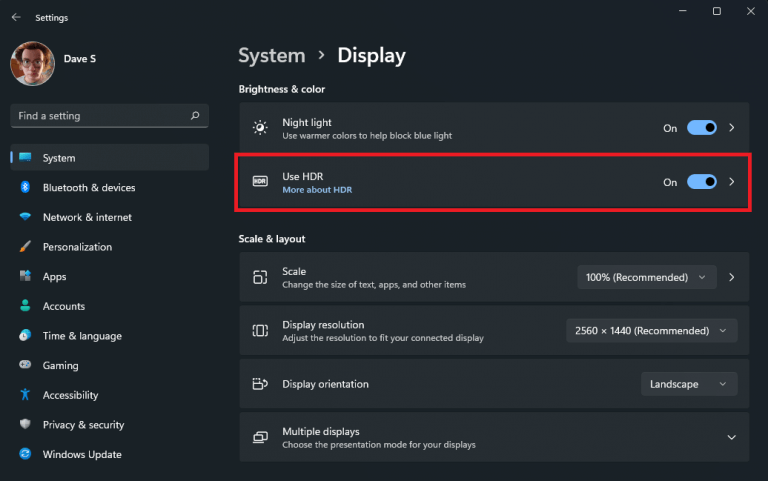 4. Kaomi E hoʻohana i ka HDR Wehe i ka papa kuhikuhi hoʻonohonoho kiʻekiʻe HDR.
4. Kaomi E hoʻohana i ka HDR Wehe i ka papa kuhikuhi hoʻonohonoho kiʻekiʻe HDR.5. E hōʻoia Hoʻoponopono E hoʻohana i ka HDR و HDR Auto Ma "Ma" e like me ka mea i hōʻike ʻia.
Inā ʻaʻole ʻike ʻia kāu papa kuhikuhi HDR me ka hoʻohālikelike ʻana o ka ʻike HDR a me SDR, e nīnau paha ʻoe i nā ala e hahai ai e loaʻa kēia hiʻohiʻona hou. ʻO ka mea pōmaikaʻi, ua hoʻokuʻu ʻo Microsoft i kahi ala maʻalahi e hiki ai i kēia hiʻohiʻona ma ka hoʻohui ʻana i kahi laina i kahi papa inoa Windows kāu.
Inā makemake ʻoe e hoʻohui i kahi hiʻohiʻona hoʻohālikelike ʻaoʻao ma waena o SDR a me HDR, pono ʻoe e hahai i nā pae aʻe. Pono kēia e wehe i ka Command Prompt ma ke ʻano he luna hoʻomalu a kope a hoʻopili i kēia kauoha:
reg add HKLM\SYSTEM\CurrentControlSet\Control\GraphicsDrivers /v AutoHDR.ScreenSplit /t REG_DWORD /d 1
No ka hoʻopau ʻana i ka pale split, kope a hoʻopili i kēia kauoha i loko o ke kauoha kauoha admin:
reg delete HKLM\SYSTEM\CurrentControlSet\Control\GraphicsDrivers /v AutoHDR.ScreenSplit /f
ʻO ia, ua pau ʻoe!
E ho'ā i ka Auto HDR me ka Xbox Game Bar
ʻOiaʻiʻo, aia kekahi mau ala ʻē aʻe e hiki ai iā Auto HDR ma Windows 11. Inā e pāʻani ana ʻoe i kahi pāʻani a makemake ʻoe e hiki iā Auto HDR, hiki iā ʻoe ke hoʻohana i ka Xbox Game Bar ma Windows. Eia nā ʻanuʻu e hahai ai:
Hiki iā ʻoe ke hiki iā Auto HDR ma Windows 11 me ka hoʻohana ʻana i ka Xbox Game Bar ma ka hahai ʻana i kēia mau ʻanuʻu:
- E hoʻohana i ka Windows Key + G (Xbox Game Bar keyboard shortcut).
- Kaomi i nā mea hoʻonohonoho.
- E koho i nā hiʻohiʻona pāʻani mai ka ʻaoʻao ʻaoʻao.
- E nānā i nā pahu ʻelua no nā hoʻonohonoho HDR e like me ka mea i hōʻike ʻia.
- E pani i ka Xbox Game Bar ke pau ʻoe.
Eia kekahi, loaʻa iā ʻoe kahi bonus hou me ka Xbox Game Bar, kahi slider ikaika e hoʻoponopono ponoʻī i ka ikaika o Auto HDR no kēlā me kēia pāʻani ke pāʻani nei ʻoe, ʻaʻohe mea e pāʻani ai ʻoe ma Windows!









